iOS 16 Kamera funktioniert nicht mehr, was tun?

Hat jemand von euch das Problem, dass die Kamera nicht funktioniert? Wenn Sie auf dasselbe Problem gestoßen sind, sind Sie auf der richtigen Seite. Normalerweise gibt es verschiedene Situationen, wenn iPhone-Kamera nicht funktionieren kann. Wir zeigen Ihnen die häufigsten Situationen und Lösungen, um das Problem mit der iOS 16-Kamera zu lösen.
Reiboot hilft Ihnen, iPhone-Kameraprobleme einfach zu lösen
- Teil 1: Häufige Probleme mit der iOS 16-Kamera
- Teil 2: Häufige Lösungen zur Behebung von Problemen mit der iPhone-Kamera nach dem iOS 16-Update
- Teil 3: Die empfohlene Lösung, um nicht funktionierende iOS 16-Kamera und -Taschenlampen ohne Datenverlust zu reparieren
- Teil 4: Im Falle eines Hardwareproblems
Teil 1: Häufige Probleme mit der iOS 16-Kamera
Wenn Sie Ihr iPhone auf iOS 16 aktualisieren, können die folgenden Kameraprobleme auftreten:
- – Die iPhone X/XR-Kamera und der Blitz funktionieren nach dem iOS 16-Update nicht mehr
- – Die iPhone-Kamera funktioniert nach dem iOS 16-Update nicht mehr mit dem schwarzen Bildschirm
- – Die Kamera-App fehlt nach dem iOS 16-Update
- – iPhone Kamera verschwommen nach iOS 16 Update
Wenn Sie eines der oben genannten Probleme mit der Kamera auf Ihrem iPhone haben, sollten Sie diesen Beitrag weiter lesen, um Ihr Problem einfach zu beheben
Teil 2: Häufige Lösungen zur Behebung von Problemen mit der iPhone-Kamera nach dem iOS 16-Update
Wenn Sie auf neueste iOS aktualisieren, wurden vielleicht auf Kamera Probleme Begegnen, sowie die iPhone Vorne- oder Rückkamera nicht funktioniert. Hier sammeln wir einige praktische Methoden, um Ihnen zu helfen.
- Lösung 1: Starten Sie Ihr iPhone neu
- Lösung 2: Schließen Sie das Kamera-App erzwinge
- Lösung 3: iPhone Einstellungen zurücksetzen
- Lösung 4: iPhone mittels iTunes wiederherstellen (Datenverlust)
- Lösung 5: Herabstufung iOS
Lösung 1: iPhone neustarten
Auf dem iPhone X oder höher:
- Halten Sie die Home-Taste und die Leiser-Taste so lange gedrückt, bis der Regler zum Ausschalten des Geräts erscheint.
- Bewegen Sie den Regler, um Ihr iOS-Gerät ganz auszuschalten.
- Dann drücken Sie die Seitentaste erneut und halten Sie die Taste so lange gedrückt, bis das Apple-Loge angezeigt wird.
Auf dem iPhone 8 oder früher:
- Halten Sie die Standbytaste/Seitentaste so lange gedrückt, bis der Regler zum Ausschalten des Geräts erscheint.
- Dann drücken Sie die Standbytaste/Seitentaste erneut und halten Sie die Taste so lange gedrückt, bis das Apple-Loge angezeigt wird.
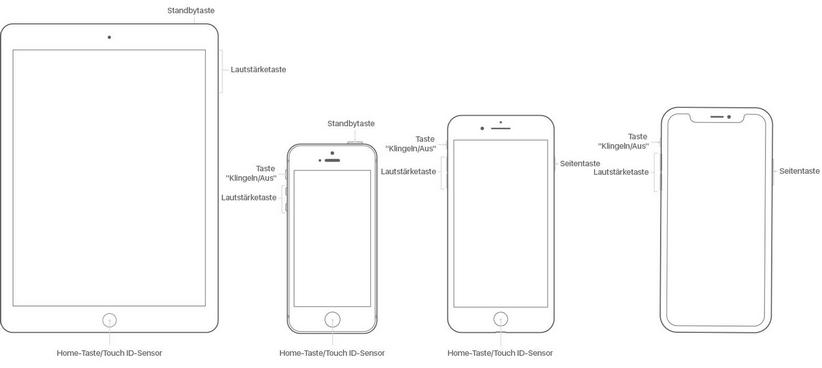
Lösung 2. Schließen Sie das Kamera-App erzwinge
Das Schließen der Kamera-App ist ein grundlegender Schritt zur Fehlerbehebung. Gehen Sie folgendermaßen vor, um zu erzwingen, dass die Kamera-App auf dem iPhone in iOS 16 beendet wird:
- 1. Tippen Sie zweimal schnell auf die Home-Taste und sehen sie alle Apps, die Sie zuletzt verwendet haben.
- 2. Wischen Sie nach links, um die Kamera-App zu suchen
- 3. Finden die Kamera-App und wischen zum Schließen nach oben
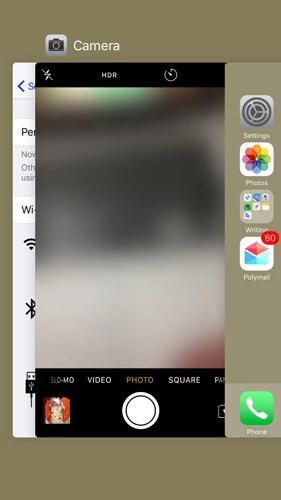
Lösung 3: iPhone Einstellungen zurücksetzen
Mit diesem Prozess werden keine persönlichen Daten oder Apps gelöscht. Folgen Sie den unteren Schritten:
Schritt 1:Öffnen Sie die App "Einstellungen" auf Ihrem iPhone.
Schritt 2:Gehen Sie zu "Allgemein"> "Zurücksetzen".
Schritt 3:Klicken Sie hier auf "Alle Einstellungen zurücksetzen".
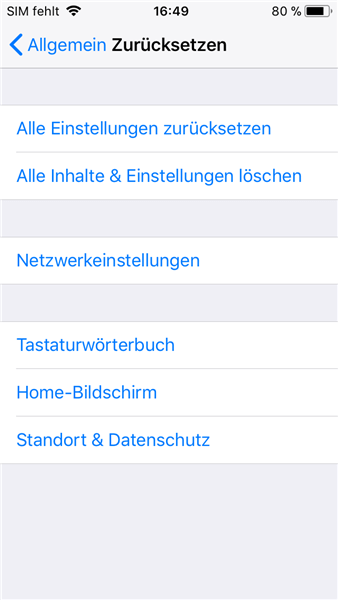
Lösung 4: iPhone mittels iTunes wiederherstellen (Datenverlust)
Dieser Vorgang führt zu Datenverlust. Wenn Sie nichts dagegen haben, gehen Sie folgendermaßen vor:
Schritt 1: Führen Sie die neueste Version von iTunes aus und verbinden Sie Ihr iPhone mit einem digitalen Kabel mit dem Computer.
Schritt 2: Klicken Sie auf das Gerätesymbol und gehen Sie zum Abschnitt "Zusammenfassung".
Schritt 3: Klicken Sie auf "iPhone wiederherstellen" und iTunes beginnt, Ihr Gerät zu löschen und die neueste Software zu installieren.
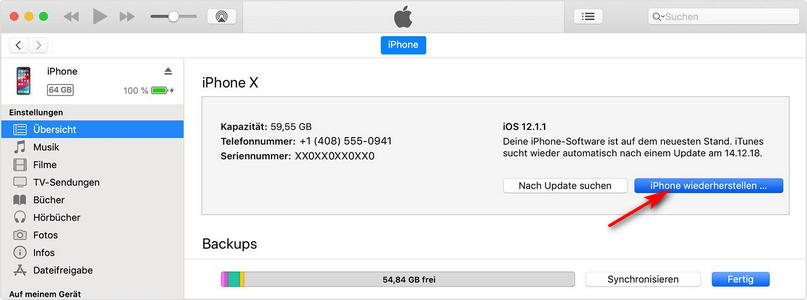
Lösung 5: iOS 16 Downgraden
Wenn eine der oben genannten Lösungen dazu beigetragen hat, dass die Kamera nach dem Upgrade auf iOS 16 nicht mehr funktioniert, besteht die letzte gängige Lösung darin, ein Downgrade auf eine frühere iOS-Version durchzuführen. Bitte beachten Sie, dass ein Downgrade von iOS zu Datenverlust führen kann.
Wenn die Häufige Lösungen Ihnen bei der Lösung des Problems nicht geholfen haben, weiterlesen.
Teil 3. Die empfohlene Lösung, um nicht funktionierende iOS 16-Kameras und -Taschenlampen ohne Datenverlust zu reparieren (Tenorshare ReiBoot)
Wir empfehlen Ihnen Tenorshare ReiBoot, ein leistungsstarkes Tool, mit dem Sie das Kameraproblem lösen können, ohne Daten von Ihrem Gerät zu löschen. Die neuesten iPhone-Modelle werden voll unterstützt.
Laden Sie ReiBoot von der offiziellen Website auf Ihren Computer herunter und führen Sie die folgenden Schritte aus, um das Problem einfach zu beheben.
Schritt 1. Starten Sie Tenorshare ReiBoot und verbinden Sie Ihr iPhone mit Ihrem Computer. Klicken Sie auf "Lösung wenn IOS hängt", um mit dem Vorgang zu beginnen.

Schritt 2. Sobald Sie auf "Jetzt reparieren" klicken, werden Sie von der Software aufgefordert, das entsprechende Firmware-Paket herunterzuladen, das zur Reparatur Ihres iOS-Systems erforderlich ist.

Schritt 3. Nachdem der Download beendet ist, klicken Sie auf "Jetzt reparieren". Nach einer Weile wird der Reparaturvorgang abgeschlossen.

Teil 4. Im Falle eines Hardwareproblems
Was passiert, wenn die iOS 16-Kamera aufgrund von Hardwareproblemen nicht funktioniert? In solchen Fällen können Sie nichts tun. Bringen Sie Ihr iPhone am besten zu einem autorisierten Apple-Reparaturcenter, um das Problem zu beheben.
Schlussbemerkungen:
Wenn Ihre iPhone Kamera nicht mehr funktioniert, können Sie versuchen, sie selbst zu reparieren. Dies kann jedoch einige Zeit in Anspruch nehmen und es besteht immer die Gefahr, dass Daten verloren gehen. Der schnellste und sicherste Weg, das Problem zu beheben, ist Tenorshare ReiBoot. Diese Software kann Ihnen dabei helfen, solche Probleme auf dem iPhone vollständig zu lösen, ohne Schäden oder Datenverlust zu verursachen. Probieren Sie es aus.
Related Read: iOS 16 mit einer effektiven Lösung von den Geschäftsbedingungen befreien









